Nội dung
Cài đặt SSL cho Filerun trên Ubuntu 22.04 với 3 bước vô cùng đơn giản..
Giới thiệu
Ở bài viết trước mình đã hướng dẫn các bạn cách Cài đặt FileRun trên Ubuntu 22.04 , thì để tiếp tục với series về Filerun ở bài viết này mình sẽ hướng dẫn các bạn Cài đặt SSL cho Filerun trên Ubuntu 22.04 với 3 bước vô cùng đơn giản. Bây giờ chúng ta bắt đầu nhé.
Hướng dẫn cài đặt
Bước 1: Thêm tên miền vào cấu hình Nginx
Lưu ý: Bạn cần trỏ tên miền về IP máy chủ.
- Đầu tiên các bạn cần điều chỉnh lại file cấu hình Nginx với thông lệnh
sudo nano /etc/nginx/conf.d/default.conf
Tìm dòng server_name và sửa lại nội dung sau:
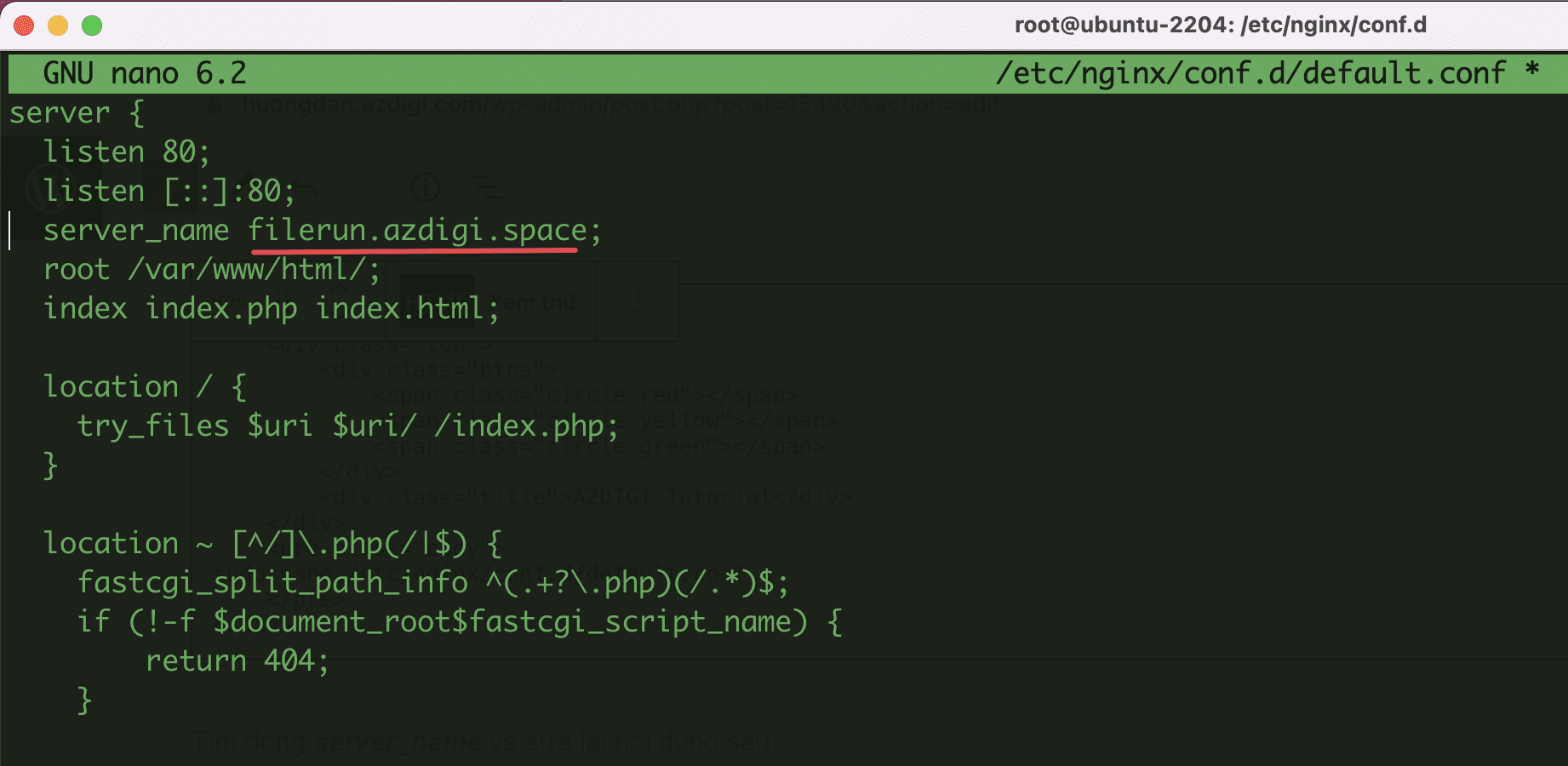
- Kiểm tra cấu hình NGINX
sudo nginx -t

- Tải lại Nginx
sudo systemctl reload nginx
Bây giờ hãy truy cập tên miền của mình để kiểm tra. Như hình mình đã cấu hình truy cập Filerun theo tên miền thành công.
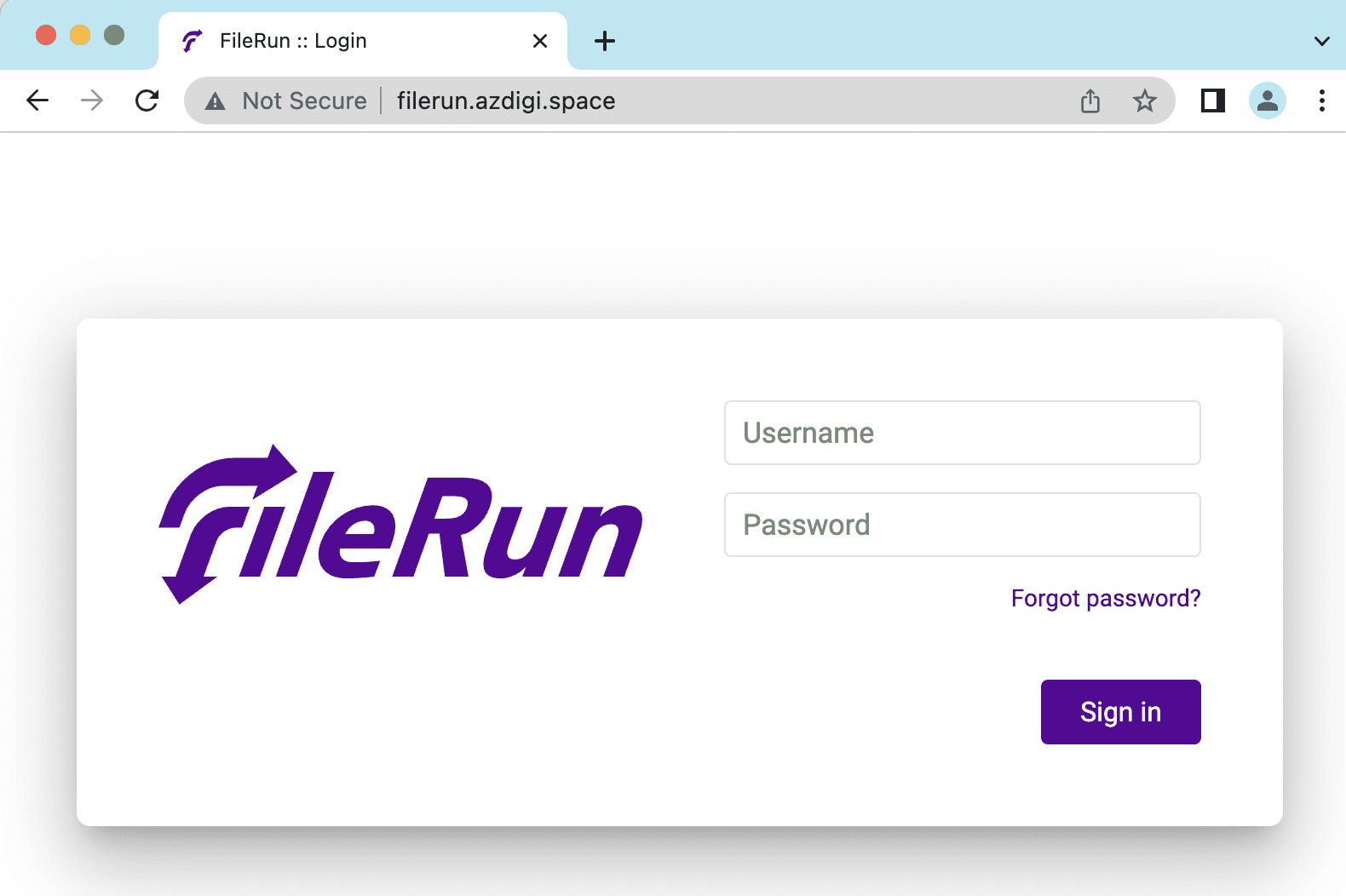
Bước 2: Cài đặt Certbot Nginx
Để cài đặt SSL cho tên miền, các bạn có thể sử dụng Certbot để làm điều đó. Vì với Certbot, việc cài đặt SSL được diễn ra tự động và chúng sẽ tự config với cấu hình Nginx mà bạn không cần làm gì thêm.
- Cài đặt Certbot Nginx
sudo apt install certbot python3-certbot-nginx -y
- Cho phép cổng 443 ( HTTPS ) thông qua tường lửa
Chúng ta sẽ cho phép cấu hình Nginx Full thông qua tường lửa để có thể sử dụng cả HTTP và HTTPS.
sudo ufw allow 'Nginx Full'
sudo ufw status
Nếu kết quả hiển thị như hình dưới là đã thêm thành công.
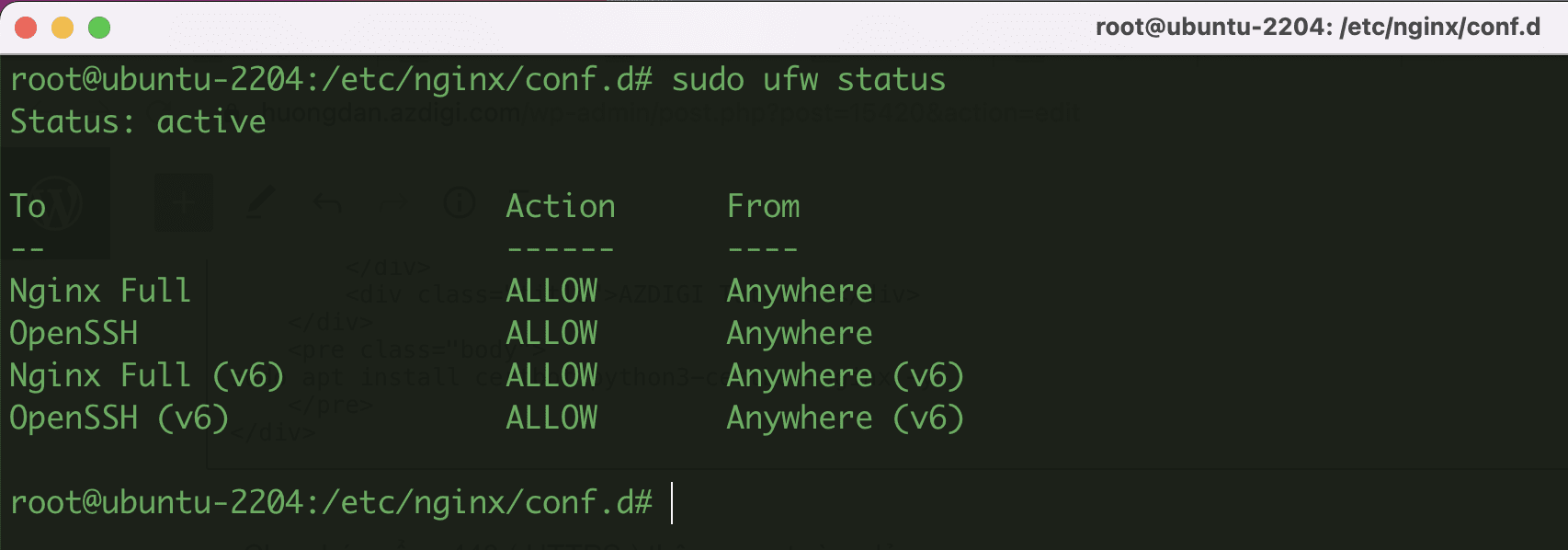
Bước 3: Lấy chứng chỉ SSL cho website
Để cài đặt chứng chỉ SSL cho website thông qua certbot, các bạn sử dụng lệnh sau
sudo certbot --nginx -d filerun.azdigi.space
Lưu ý: Bạn nhớ thay filerun.azdigi.space bằng tên miền của mình.
Sau khi chạy lệnh trên, các bạn sẽ cần xác nhận một số thông tin cụ thể như sau.
root@ubuntu-2204:/etc/nginx/conf.d# sudo certbot --nginx -d filerun.azdigi.space
Saving debug log to /var/log/letsencrypt/letsencrypt.log
Enter email address (used for urgent renewal and security notices)
(Enter 'c' to cancel): kiendt@azdigi.com (Nhập email của bạn)
- - - - - - - - - - - - - - - - - - - - - - - - - - - - - - - - - - - - - - - -
Please read the Terms of Service at
https://letsencrypt.org/documents/LE-SA-v1.2-November-15-2017.pdf. You must
agree in order to register with the ACME server. Do you agree?
- - - - - - - - - - - - - - - - - - - - - - - - - - - - - - - - - - - - - - - -
(Y)es/(N)o: y (Nhấn y để đồng ý các điều khoản)
- - - - - - - - - - - - - - - - - - - - - - - - - - - - - - - - - - - - - - - -
Would you be willing, once your first certificate is successfully issued, to
share your email address with the Electronic Frontier Foundation, a founding
partner of the Let's Encrypt project and the non-profit organization that
develops Certbot? We'd like to send you email about our work encrypting the web,
EFF news, campaigns, and ways to support digital freedom.
- - - - - - - - - - - - - - - - - - - - - - - - - - - - - - - - - - - - - - - -
(Y)es/(N)o: n (Nhận các thông tin khác từ Let's Encrypt)
Account registered.
Requesting a certificate for filerun.azdigi.space
Successfully received certificate.
Certificate is saved at: /etc/letsencrypt/live/filerun.azdigi.space/fullchain.pem
Key is saved at: /etc/letsencrypt/live/filerun.azdigi.space/privkey.pem
This certificate expires on 2022-08-17.
These files will be updated when the certificate renews.
Certbot has set up a scheduled task to automatically renew this certificate in the background.
Deploying certificate
Successfully deployed certificate for filerun.azdigi.space to /etc/nginx/conf.d/default.conf
Congratulations! You have successfully enabled HTTPS on https://filerun.azdigi.space
- - - - - - - - - - - - - - - - - - - - - - - - - - - - - - - - - - - - - - - -
If you like Certbot, please consider supporting our work by:
* Donating to ISRG / Let's Encrypt: https://letsencrypt.org/donate
* Donating to EFF: https://eff.org/donate-le
- - - - - - - - - - - - - - - - - - - - - - - - - - - - - - - - - - - - - - - -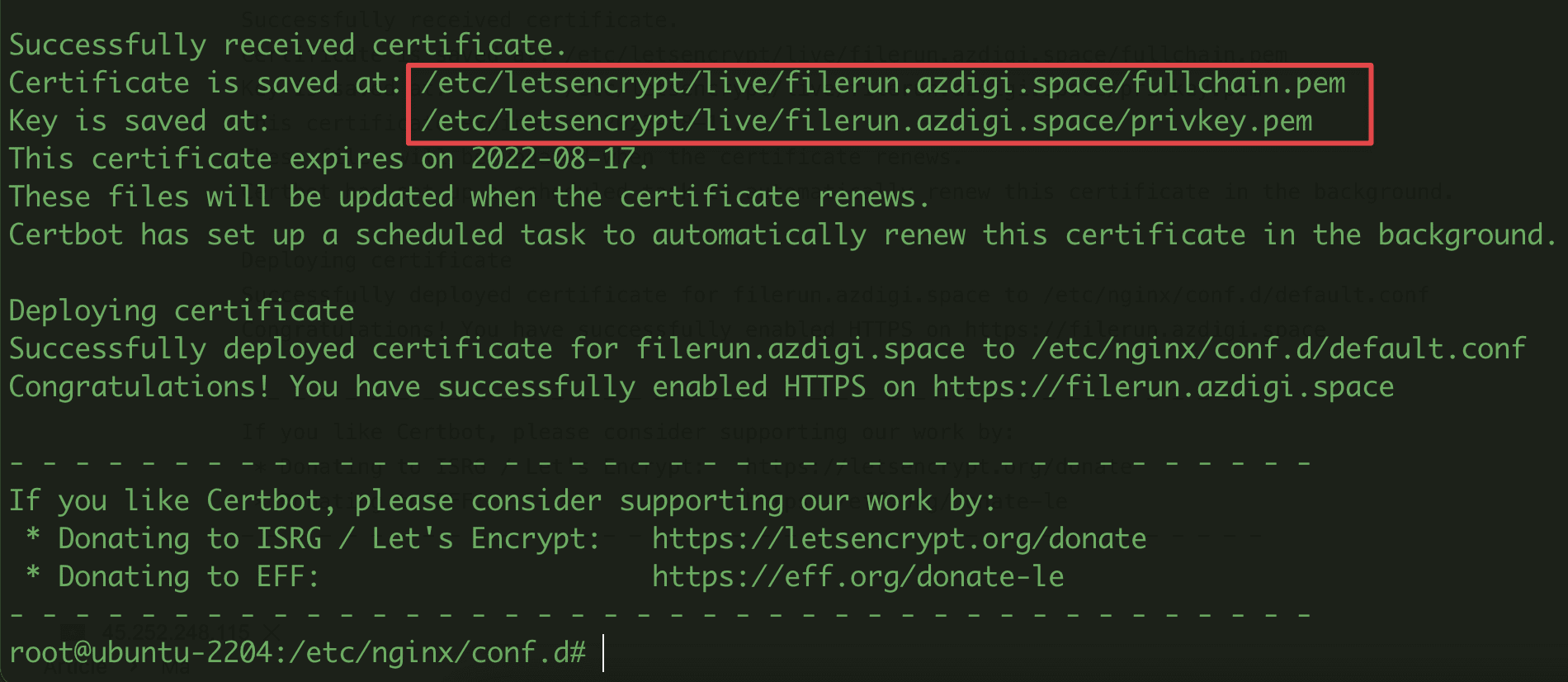
Như vậy mình đã cài đặt thành công SSL cho tên miền của mình, bây giờ chúng ta sẽ ra trình duyệt và truy cập vào tên miền để kiểm tra. Như kết quả hình bên dưới, thì mình đã truy cập thành công FIlerun với tên miền được cấu hình SSL.
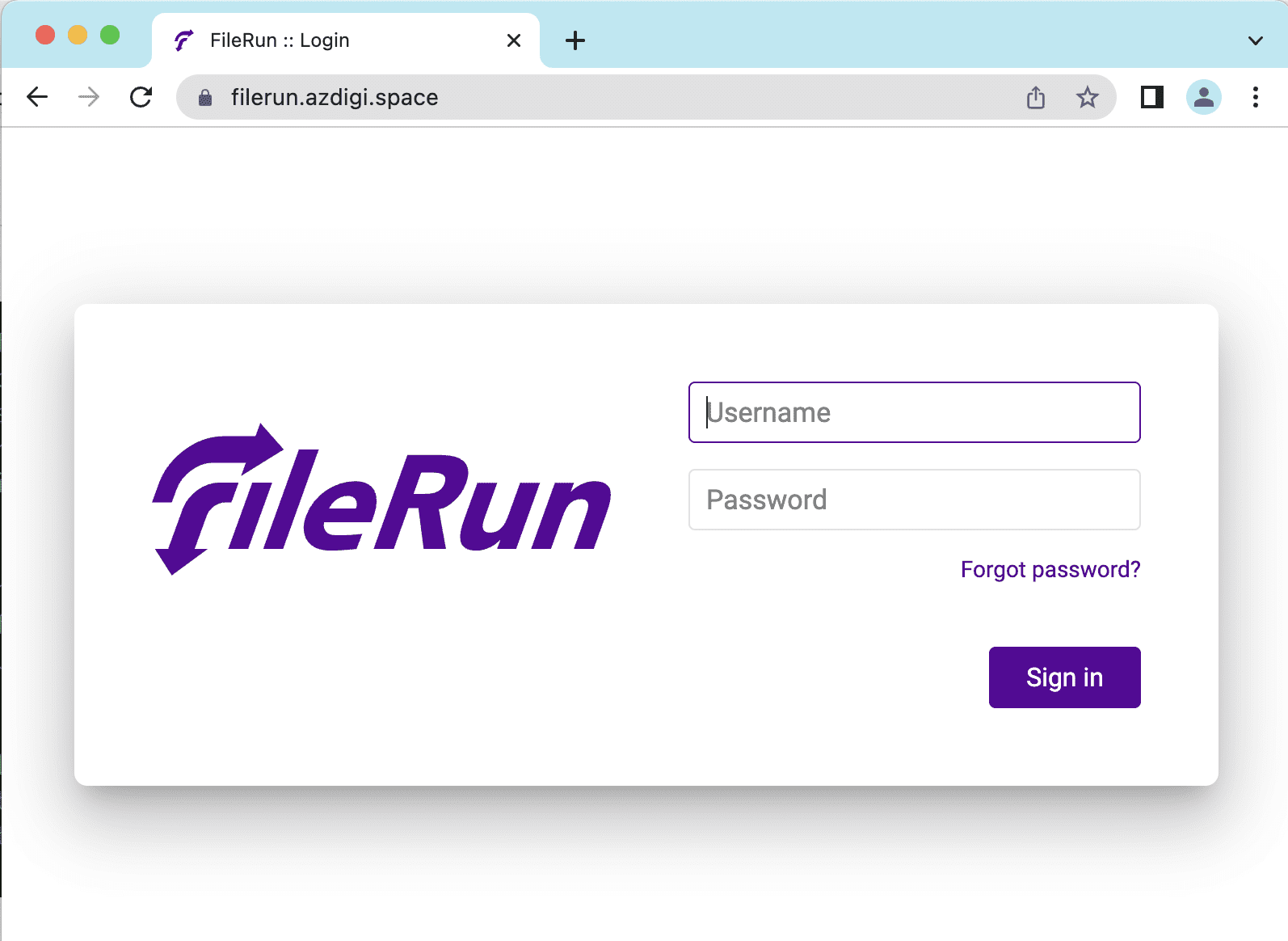
Các bạn có thể tham khảo thêm các hướng dẫn sử dụng khác tại link bên dưới:
Nếu các bạn cần hỗ trợ các bạn có thể liên hệ bộ phận hỗ trợ theo các cách bên dưới:
- Hotline 247: 028 888 24768 (Ext 0)
- Ticket/Email: Bạn dùng email đăng ký dịch vụ gửi trực tiếp về: support@azdigi.com.

